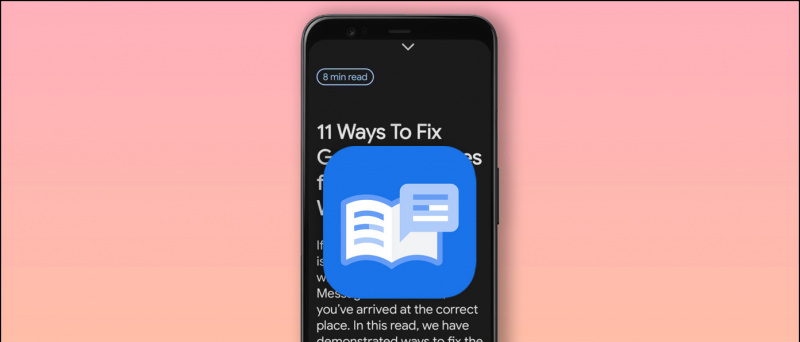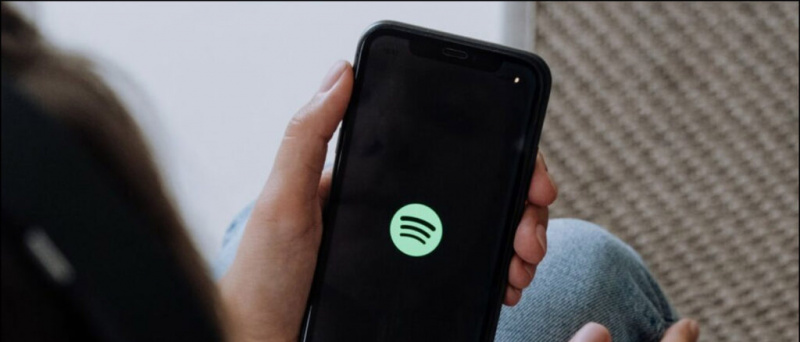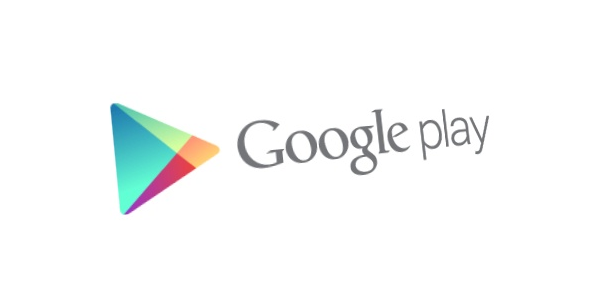Laadt uw MacBook langzaam of helemaal niet op? Of wil je gewoon weten of de PD-adapter laadt de Mac snel genoeg op? Zo eenvoudig als het is controleer de oplaadcyclus van de batterij , kan het lastig zijn om de laadsnelheid van een MacBook te bepalen. Maar maak je geen zorgen, want we zijn hier met twee werkmethoden om de laadsnelheid en het wattage op je MacBook Air of Pro te controleren.

Inhoudsopgave
MacBooks worden aangedreven door oplaadbare lithium-ioncellen die in hun chassis zijn verpakt. En net als elk ander op batterijen werkend apparaat, behandelen MacBooks alle veelvoorkomende problemen, zoals het niet opladen van het apparaat, het opladen te langzaam of zich vreemd gedragen wanneer het is aangesloten.
hoe u een gratis proefperiode van Amazon Prime kunt krijgen zonder creditcard
Een eenvoudigere manier om het probleem op te lossen (en tegelijkertijd te controleren of de oplader goed werkt) is om het laadvermogen te vinden. Hieronder staan twee handige manieren om de laadsnelheid van elke MacBook te controleren. De gids werkt voor alle M1- en M2-siliciummachines van Intel of Apple.
Zoek de oplaadsnelheid van MacBook met behulp van het systeemrapport
1. Klik op het Apple-logo in de linkerbovenhoek. Selecteer Systeem Instellingen uit de opties die verschijnen.
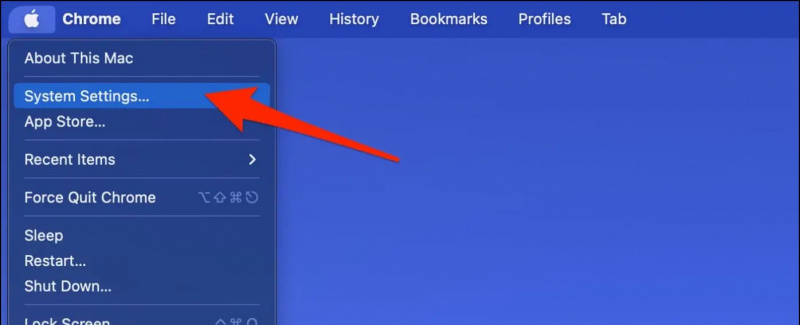
6. Hier ziet u of de MacBook wordt opgeladen en wat het huidige laadvermogen of de huidige snelheid is. Het toont ook de naam van de oplader en de fabrikant (indien beschikbaar).
Ik gebruik bijvoorbeeld de officiële 67W-adapter om de MacBook Air M2 op te laden, die 67W aan stroom pompt.
Een hoger wattage betekent dat je MacBook sneller oplaadt. Houd er echter rekening mee dat dit afhankelijk is van het maximale vermogen van de oplaadadapter. De recente MacBook Air M2 en 14- en 16-inch MacBook Pro (2021 en later) ondersteunen tot 140 W snel opladen.
Controleer het laadvermogen met behulp van een USB-C-vermogensmeter

Een andere manier is om speciale USB-C-stroommeters te gebruiken die kunnen worden aangesloten als bemiddelaar tussen de oplaadkabel en de oplaadpoort van je Mac. Deze kleine dongles tonen u in realtime de stroom en spanning van de USB-C-stroombron. Sommige laten ook zien hoeveel stroom er is overgedragen sinds de verbinding is gemaakt.
Je kunt ze niet alleen gebruiken om de oplaadsnelheid van je MacBook te controleren, maar ook om te zien of de aangesloten adapter veilig is om te gebruiken en de hardware niet beschadigt.
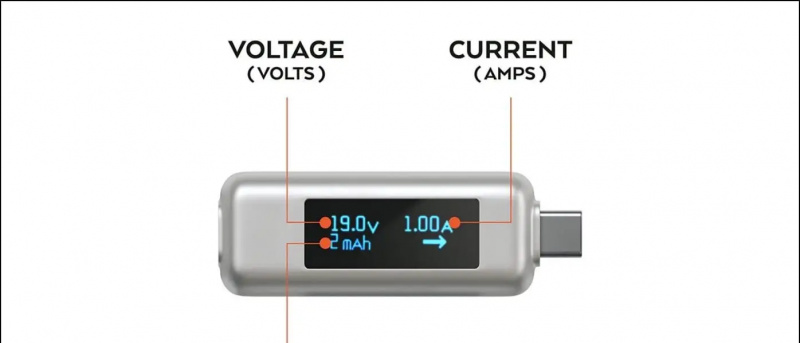
hoe bluetooth op Android-telefoon te resetten
Op Amazon.com
- Insteekbare USB-C-vermogensmeter
- Insteekbare USB-vermogensmeter (tot 240W)
- Makerhawk Type-C USB-tester
Op Amazon India
Hoe te bepalen of de lichtnetadapter de Mac oplaadt of niet?
Tik op je Mac op de Batterij icoon rechts van de bovenste menubalk. Hier ziet u de batterij-informatie naast een van de volgende berichten:
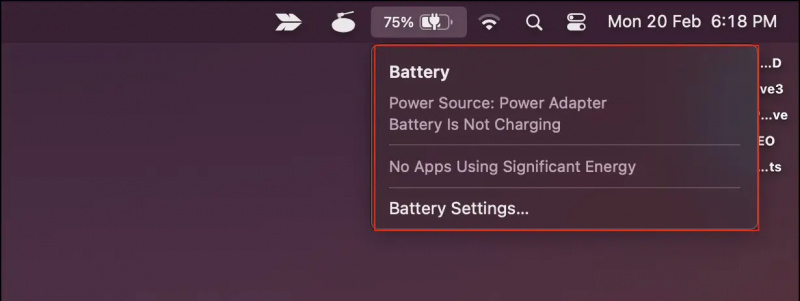
Als je de 'Stroombron: voedingsadapter, batterij laadt niet op' bericht in de menubalk van de batterij, kan het zijn dat de adapter niet voldoende wattage levert. Dit kan meestal gebeuren wanneer u uw iPhone/iPad-oplader of een PD-oplader met een laag wattage (18 of 20 W) gebruikt om uw MacBook op te laden.
hoeveel data gebruikt de spraakoproep van Google Hangouts
In dit geval kun je de MacBook het beste opladen door hem uit te zetten en aangesloten te laten. Als de machine aan staat, wordt er veel stroom verbruikt om het systeem draaiende te houden. En aangezien de output van de adapter er niet aan kan tippen, blijft de machine vastzitten op hetzelfde percentage of laadt hij langzaam op.
Als je hem uitschakelt terwijl hij is aangesloten, wordt alle stroom gebruikt om de batterij op te laden. En hoewel het bij zo'n lage input nog steeds veel tijd zal kosten, laadt de MacBook in ieder geval goed op.
Afsluiten
Zo check je de laadsnelheid of het wattage op je MacBook met of zonder meter. Daarnaast hebben we ook besproken waarom Mac niet oplaadt ondanks dat hij op de adapter is aangesloten. Als u nog steeds twijfels of vragen heeft, kunt u contact opnemen via opmerkingen. Blijf op de hoogte voor meer van dergelijke tips en trucs.
Mogelijk bent u geïnteresseerd in:
- 5 manieren om het batterijscherm op tijd te controleren op MacBook
- 3 manieren om waarschuwingen voor een bijna lege of volle batterij in te stellen op MacBook
- 2 manieren om Silent Click voor MacBook-trackpad in te schakelen
U kunt ons ook volgen voor direct technisch nieuws op Google Nieuws of voor tips en trucs, beoordelingen van smartphones en gadgets, doe mee beepry.it